

Met de functie [Bewerken met geautomatiseerde workflow] kunt u alleen via het bedieningspaneel of met PRISMAsync Remote Manager een geautomatiseerde workflow toepassen of bewerkingen met geautomatiseerde workflows uitvoeren op PDF- of PS-opdrachten. U kunt de functie gebruiken in de volgende gevallen:
U wilt meerdere opdrachtinstellingen wijzigen van een opdracht die is opgeslagen in een van de wachtrijen. U definieert een geautomatiseerde workflow die deze opdrachtinstellingen omvat.
U wilt meerdere opdrachten op dezelfde manier wijzigen. U definieert een geautomatiseerde workflow die de opdrachtinstellingen omvat.
U wilt de instellingen van een geautomatiseerde workflow direct aanpassen. U schakelt [Instellingen weergeven] in en past de instellingen naar wens aan.
De opdrachtbestemming die is opgegeven in de geautomatiseerde workflow wordt genegeerd. De opdracht blijft op de eigen locatie.
Met de functie [Bewerken met geautomatiseerde workflow] worden de oorspronkelijke waarden voor alle opdrachtinstellingen hersteld.
De functie [Bewerken met geautomatiseerde workflow] is beschikbaar op de volgende locaties.
|
Functie |
Geplande opdrachten |
Wachtende opdrachten |
DocBox |
Afgedrukte opdrachten |
|---|---|---|---|---|
|
[Bewerken met geautomatiseerde workflow] |

|

|

|
De functie [Instellingen weergeven] biedt bewerkingsmogelijkheden voor alle geselecteerde opdrachten. Eerdere opdrachtinstellingen worden niet weergegeven, alle velden in het dialoogvenster zijn leeg. Als in dit dialoogvenster een waarde wordt ingesteld, wordt deze toegepast op alle geselecteerde opdrachten. De instellingen zijn vergelijkbaar met de instellingen van de editor Geautomatiseerde workflow, maar [Bewerken met geautomatiseerde workflow] bevat geen opdrachtvoorbeeld, CMYK-curves, pixelprecies voorbeeld en paginaprogrammering.
Als de gewijzigde instellingen worden bevestigd, worden de nieuwe bijgewerkte instellingen toegepast. Houd rekening met het volgende:
Instellingen van een geautomatiseerde workflow of instellingen die u eerder via de functie [Bewerk] op het bedieningspaneel hebt gewijzigd, gaan verloren. Instellingen die met [Bewerken met geautomatiseerde workflow] worden toegewezen, hebben prioriteit. Voor instellingen die leeg worden gelaten in [Bewerken met geautomatiseerde workflow] wordt de oorspronkelijke instelling gebruikt (de instelling die was ingesteld voordat deze werd gewijzigd met de functie [Bewerk] ).
Conflicten worden opgelost. De opdrachten worden afgedrukt, tenzij u hebt aangegeven dat de printer moet stoppen bij opdrachten met conflicterende instellingen. In dat geval moet u de wijziging bevestigen om door te gaan met afdrukken.
PDF- en PS-opdrachten worden opnieuw geript.
Er is een instelling beschikbaar om de opdrachtbon te overschrijven. Deze instelling is standaard ingeschakeld. Dit betekent in dat de instellingen van de functie [Bewerken met geautomatiseerde workflow] prioriteit hebben. Bijvoorbeeld:
Wanneer een vooraf gedefinieerde geautomatiseerde workflow wordt gekozen en de optie voor het overschrijven van de opdrachtbon is uitgeschakeld, hebben de boninstellingen meer prioriteit. Voorbeeld: bon bevat A3 als materiaal, geautomatiseerde workflow bevat A4 als materiaal => resulterend materiaal is A3
Wanneer een vooraf gedefinieerde geautomatiseerde workflow wordt gekozen en de optie voor het overschrijven van de opdrachtbon is ingeschakeld, hebben de instellingen voor de geautomatiseerde workflow meer prioriteit. Voorbeeld: bon bevat A3 als materiaal, geautomatiseerde workflow bevat A4 als materiaal => resulterend materiaal is A4
Ga naar het bedieningspaneel.
Selecteer een of meer opdrachten.
Druk in de vervolgkeuzelijst op [Bewerken met geautomatiseerde workflow].
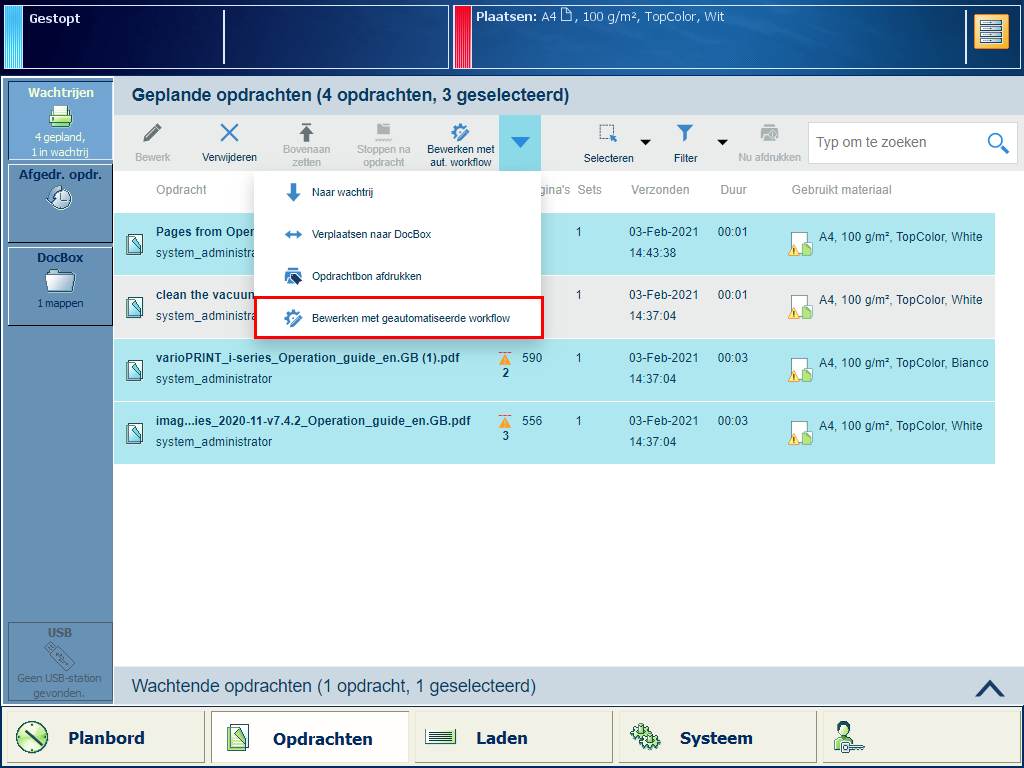
Een geautomatiseerde workflow toepassen:
Selecteer de vereiste geautomatiseerde workflow in de vervolgkeuzelijst [Geautomatiseerde workflow].
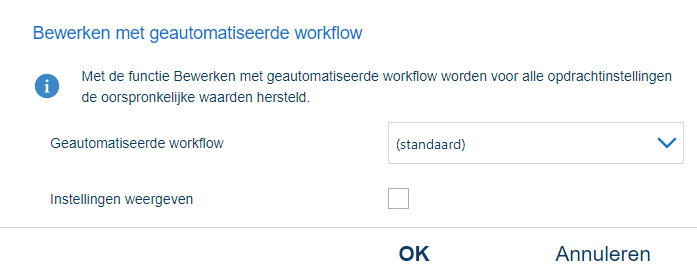
Als u de oorspronkelijke opdrachtinstellingen wilt herstellen, laat u de vervolgkeuzelijst [Geautomatiseerde workflow] leeg en drukt u op [OK].
Druk op [OK].
De instellingen van de geautomatiseerde workflow wijzigen:
Schakel het selectievakje [Instellingen weergeven] in om alle instellingen weer te geven.
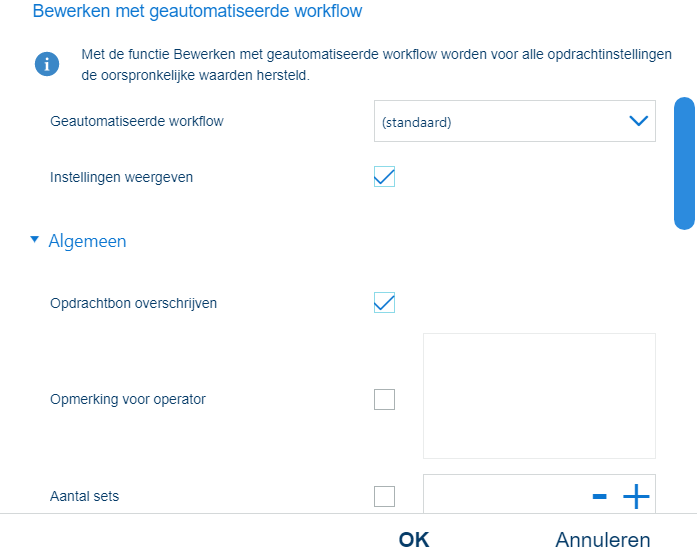
Druk op [OK].
Een beschrijving van alle instellingen vindt u hier: De instellingen van een geautomatiseerde workflow.
U kunt opdrachten filteren op basis van het opdrachtlabel. Het veld [Opdrachtlabel] bevat de naam van de geautomatiseerde workflow die is toegepast.
Ga naar PRISMAsync Remote Manager.
Selecteer een of meer opdrachten.
Klik op [Bewerken met geautomatiseerde workflow].
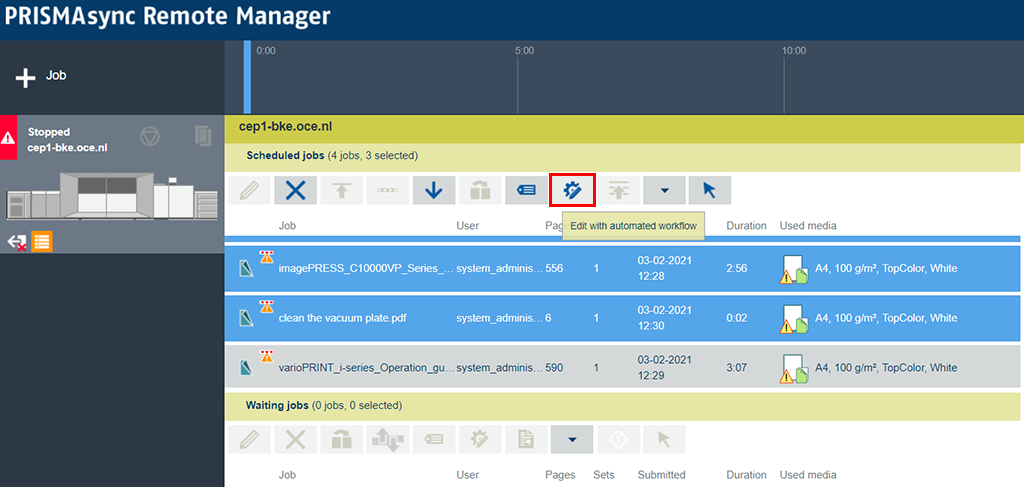
U kunt een geautomatiseerde workflow toepassen:
Selecteer de vereiste geautomatiseerde workflow in de vervolgkeuzelijst [Geautomatiseerde workflow].
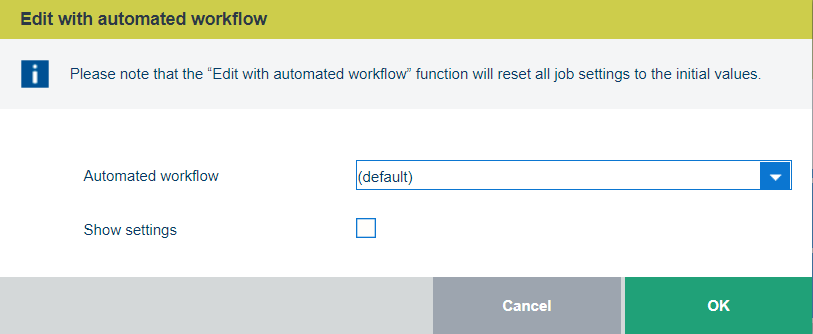
Als u de oorspronkelijke opdrachtinstellingen wilt herstellen, laat u de vervolgkeuzelijst [Geautomatiseerde workflow] leeg en klikt u op [OK].
Klik op [OK].
U kunt de instellingen van de geautomatiseerde workflow wijzigen:
Schakel het selectievakje [Instellingen weergeven] in om alle instellingen weer te geven.
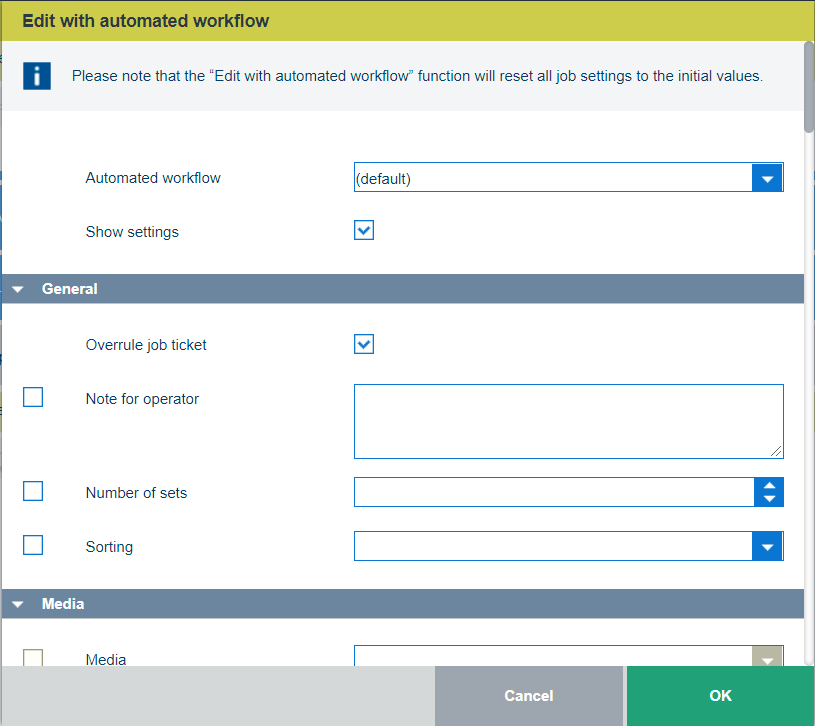
Klik op [OK].
Een beschrijving van alle instellingen vindt u hier: De instellingen van een geautomatiseerde workflow.
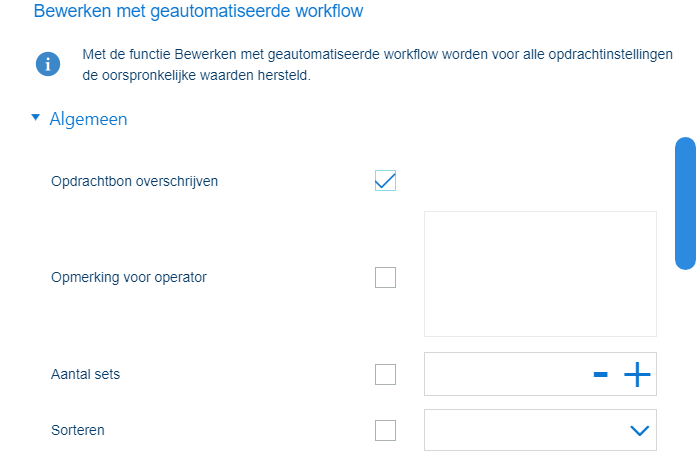
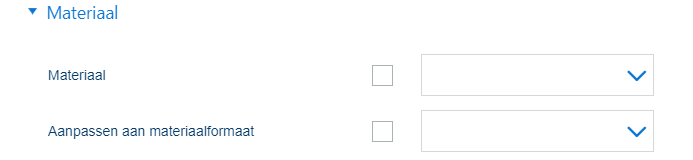
|
[Algemeen] -instellingen |
Omschrijving |
|---|---|
|
[Opdrachtbon overschrijven] |
De eigenschappen van de geautomatiseerde workflow kunnen de opgegeven eigenschappen in de opdrachtbon overschrijven. Dit is het standaardgedrag van een geautomatiseerde workflow. Als u een JDF-bon in een hotfolder wilt toepassen, moet u zorgen dat het selectievakje is uitgeschakeld. |
|
[Opmerking voor operator] |
Maak een printer- of afwerkingsinstructie voor de operator. |
|
[Aantal sets] |
Geef het aantal sets op. |
|
[Sorteren] |
Geef op of per set of pagina moet worden gesorteerd. |
|
[Materiaal] instellingen |
Omschrijving |
|---|---|
|
[Materiaal] |
Selecteer het gewenste materiaal in de materiaalcatalogus. |
|
[Aanpassen aan materiaalformaat] |
Gebruik deze instelling om op te geven hoe het formaat van de pagina's van het document moet worden aangepast op basis van het formaat van het geselecteerde materiaal: [Het formaat van alle pagina's aanpassen aan het materiaalformaat], [Pagina's snijden op basis van materiaalformaat] of [Het materiaalformaat negeren]. Als u het kenmerk [Het materiaalformaat negeren] selecteert, wordt het in de opdracht opgegeven materiaalformaat toegepast. |
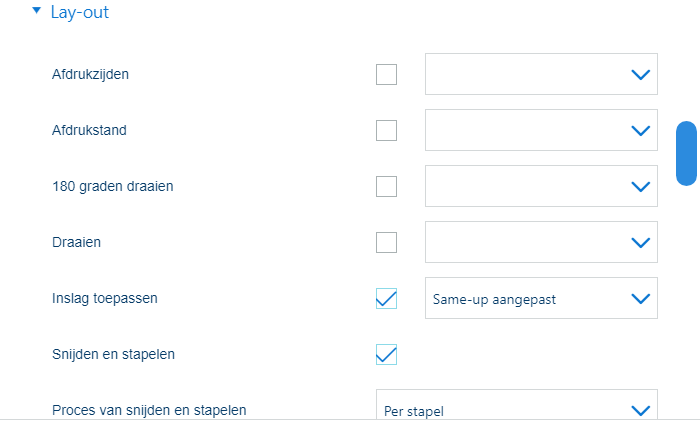
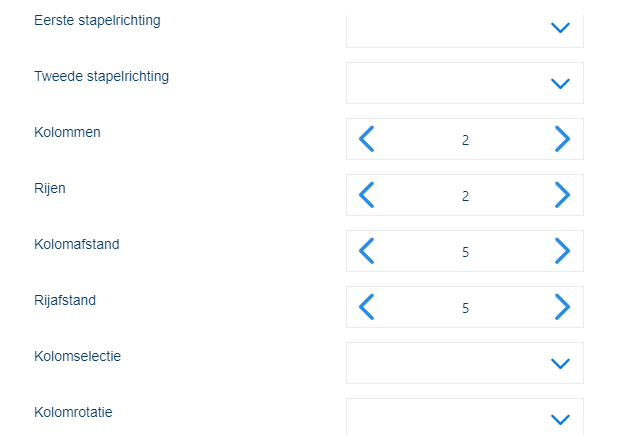
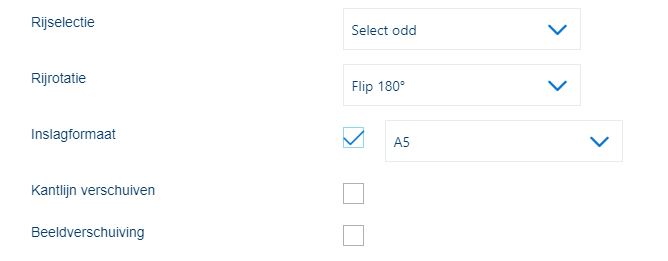
|
[Lay-out] -instellingen |
Omschrijving |
|---|---|
|
[Zijden afdrukken] |
Geef op of opdrachten enkel- of dubbelzijdig moeten worden afgedrukt. |
|
[Afdrukstand] |
Selecteer de leesrichting van de afdrukken: [Staand] of [Liggend]. |
|
[180 graden draaien] |
Gebruik deze instelling om de inslag 180 graden te draaien. |
|
[Draaien] |
Selecteer de bindrand van de uitvoer. Met de instelling [Draaien] draait u de inslag op de achterzijde 180 graden. |
|
[Inslag toepassen] |
Selecteer de vereiste inslag. |
|
[Inslagformaat] |
Selecteer het formaat van de inslag voor het geval het materiaal onbekend is. |
|
[Kantlijn verschuiven] |
Selecteer deze instelling om de kantlijnverschuiving van de voorzijde en de achterzijde in twee richtingen op te geven. Voer '0' in om op te geven dat verschuiven niet vereist is. |
|
[Beeldverschuiving] |
Selecteer dit kenmerk om de beeldverschuiving van de voorzijde en de achterzijde in twee richtingen op te geven. Voer '0' in om op te geven dat verschuiven niet vereist is. |
|
Als [Inslag toepassen] is ingesteld op [Same-up aangepast], worden de volgende instellingen beschikbaar: |
|
|
[Snijden en stapelen] |
Gebruik deze instelling om op te geven of u de vellen wilt snijden en stapelen. |
|
[Proces van snijden en stapelen] |
Geef op hoe u de vellen wilt stapelen. |
|
[Eerste stapelrichting] |
Selecteer de eerste stapelrichting. |
|
[Tweede stapelrichting] |
Selecteer de tweede stapelrichting. |
|
[Kolommen] |
Selecteer het aantal kolommen. |
|
[Rijen] |
Selecteer het aantal rijen. |
|
[Automatische afstandsbepaling] |
Geef op of u de optie voor automatische witruimte wilt gebruiken. Met de optie voor automatische witruimte vullen de pagina's van het document de beschikbare ruimte in de lay-out volledig. De instelling [Automatische afstandsbepaling] wordt pas beschikbaar als [Snijmarkeringen afdrukken] is geselecteerd. |
|
[Kolomafstand (mm)] |
Geef de afstand tussen kolommen op. Deze instelling wordt pas beschikbaar als de instelling [Snijmarkeringen afdrukken] is ingeschakeld. |
|
[Rijafstand (mm)] |
Geef de afstand tussen rijen op. Deze instelling wordt pas beschikbaar als de instelling [Snijmarkeringen afdrukken] is ingeschakeld. |
|
[Kolomselectie] |
Selecteer specifieke kolommen. |
|
[Kolomrotatie] |
Geef op hoe u de geselecteerde kolommen wilt draaien. |
|
[Rijselectie] |
Selecteer specifieke rijen. |
|
[Rijrotatie] |
Geef op hoe u de geselecteerde rijen wilt draaien. |
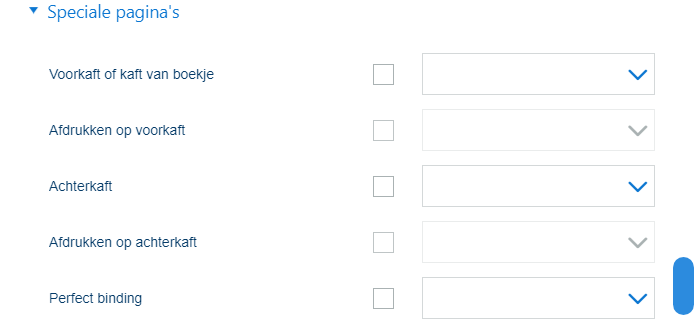
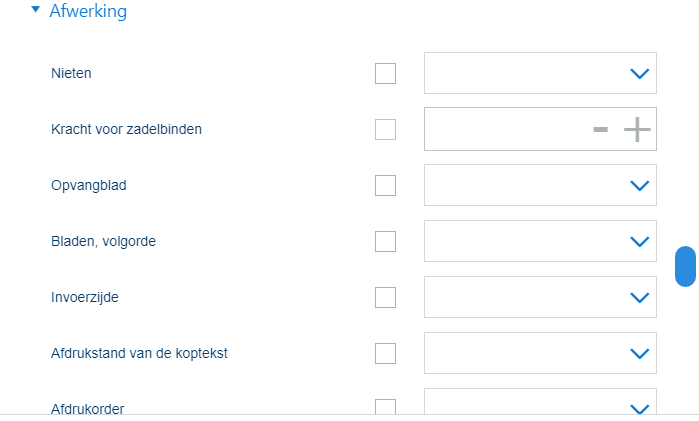
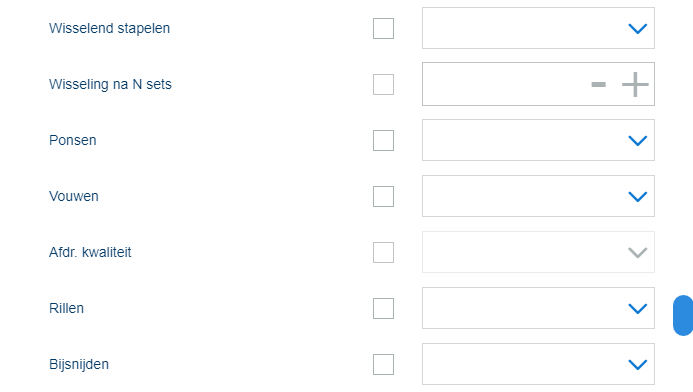
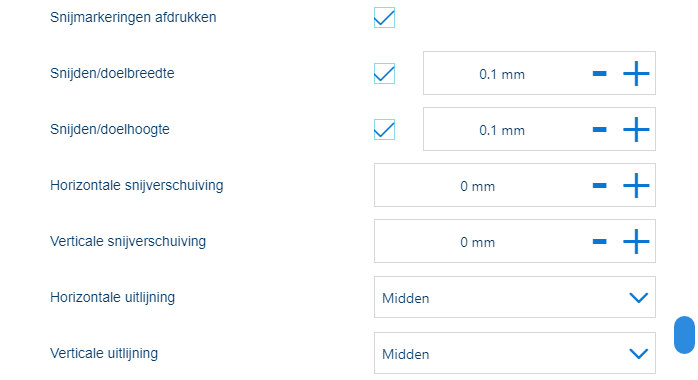
|
[Speciale pagina's] -instellingen |
Omschrijving |
|---|---|
|
[Voorkaft of kaft van boekje] |
Selecteer het materiaal voor de voorkaft. |
|
[Afdrukken op voorkaft] |
Geef op of de kaft moet worden afgedrukt. |
|
[Materiaalafdrukmodus voor voorkaft] |
Selecteer de vereiste modus voor materiaal afdrukken. |
|
[Achterkaft] |
Selecteer het materiaal voor de achterkaft. |
|
[Afdrukken op achterkaft] |
Geef op of de kaft moet worden afgedrukt. |
|
[Perfect binding] |
Geef op of en waar de opdracht is gebonden. |
|
[Afwerken] -instellingen |
Omschrijving |
|---|---|
|
[Uitvoerlade] |
Selecteer de papierlade van de afdrukken. |
|
[Bladvolgorde] |
Selecteer de volgorde van de afdrukken in het opvangblad. |
|
[Invoerzijde] |
Selecteer de oriëntatie van de afdrukken in het opvangblad. |
|
[Afdrukstand van de koptekst] |
Selecteer de oriëntatie van de koptekst van de afdrukken in het opvangblad. |
|
[Afdrukorder] |
Geef de uitvoervolgorde van de vellen op. |
|
[Wisselend stapelen] |
Geef op of er wisselend moet worden gestapeld. |
|
[Wisseling na N sets] |
Geef op of een groep sets wisselend moet worden gestapeld. N duidt op het aantal sets in een groep. |
|
[Snijmarkeringen afdrukken] |
Geef op of u snijmarkeringen wilt afdrukken. |
|
[Breedte ({0})] |
Geef de breedte van de snijmarkeringen op. |
|
[Hoogte: ({0})] |
Geef de hoogte van de snijmarkeringen op. |
|
[Horizontale snijverschuiving: ({0})] |
Gebruik deze instelling om de snijmarkeringen horizontaal te verschuiven. |
|
[Verticale snijverschuiving: ({0})] |
Gebruik deze instelling om de snijmarkeringen verticaal te verschuiven. |
|
[Horizontale uitlijning] |
Geef op of de snijmarkeringen horizontaal moeten worden uitgelijnd. |
|
[Verticale uitlijning] |
Geef op of de snijmarkeringen verticaal moeten worden uitgelijnd. |
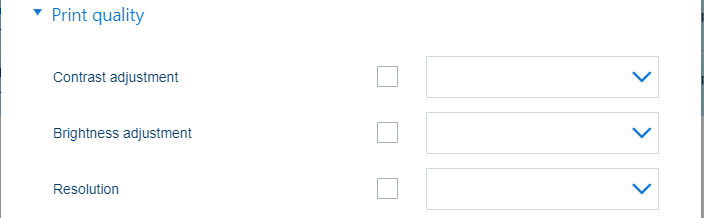
|
[Afdrukkwaliteit] -instellingen |
Omschrijving |
|---|---|
|
[Aanpassing van contrast] |
U kunt het contrast van de afdruk aangeven. |
|
[Aanpassing van helderheid] |
U kunt aangeven of de opdrachten donkerder of lichter moeten zijn. |
|
[Resolutie] |
Met deze instelling kunt u de afdrukresolutie opgeven. |
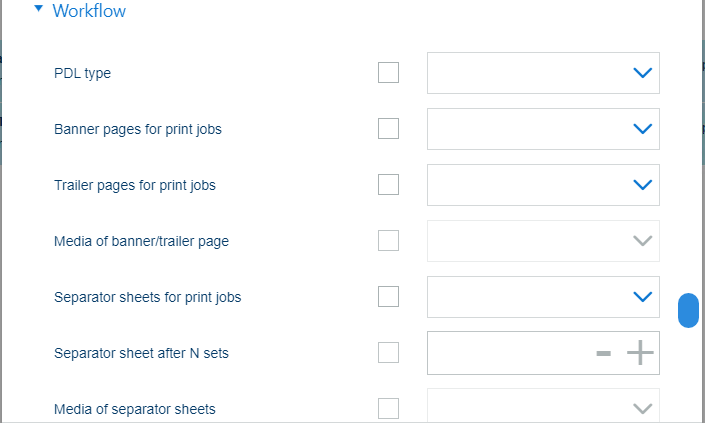

|
[Workflow] -instellingen |
Omschrijving |
|---|---|
|
[PDL-soort] |
U kunt aangeven of PostScript®, PCL, PDF of XPS moet worden gebruikt als paginabeschrijvingstaal. |
|
[Voorbladen voor afdrukopdrachten], [Achterbladen voor afdrukopdrachten], [Materiaal van voor-/achterblad] |
Geef op of individuele sets in de opdrachtuitvoer door een voorblad of een achterblad worden gescheiden. |
|
[Scheidingsvellen voor afdrukopdrachten], [Scheidingsvel na N sets], [Materiaal van scheidingsvellen] |
Geef op of sets of groepen sets worden gescheiden door een scheidingsvel. N duidt op het aantal sets in een groep. |
|
[PDF XObject-optimalisatie] |
Gebruik dit gedeelte om op te geven hoe XObjects worden verwerkt. [Automatisch]: de XObjects van een PDF/VT-opdracht worden opgeslagen in het cachegeheugen. [Ingeschakeld]: de XObjects van elke PDF-opdracht worden opgeslagen in het cachegeheugen. [Uitgeschakeld]: de XObjects worden per pagina opnieuw geïnterpreteerd. |
|
[Conversie van PDF naar PostScript] |
Geef aan of u PDF naar PostScript wilt converteren in plaats van alleen de systeemeigen PDF RIP te gebruiken, dit is de standaard ingestelde waarde. |
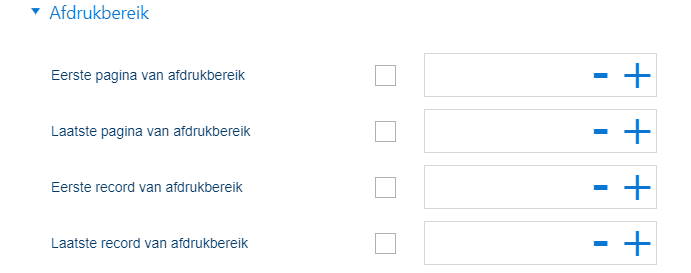
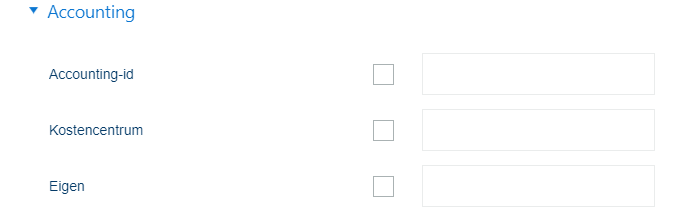
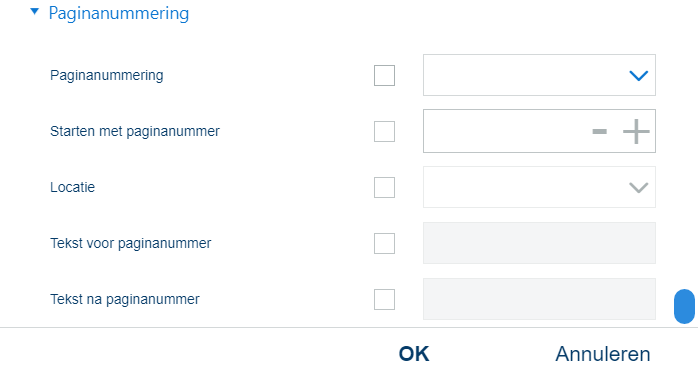
|
[Afdrukbereik] -instellingen |
Omschrijving |
|---|---|
|
[Eerste pagina van afdrukbereik] |
Als u een deel van het document wilt afdrukken, geeft u het eerste paginanummer van het afdrukbereik op. Wanneer u de laatste pagina niet opgeeft, eindigt het bereik met de laatste pagina van het document. |
|
[Laatste pagina van afdrukbereik] |
Als u een deel van het document wilt afdrukken, geeft u het laatste paginanummer van het afdrukbereik op. Wanneer u de eerste pagina niet opgeeft, begint het bereik met de eerste pagina van het document. |
|
[Eerste record van afdrukbereik] |
Als u een deel van het document van een opdracht met variabele gegevens wilt afdrukken, geeft u het laatste paginanummer van het afdrukbereik op. Wanneer u de laatste record niet opgeeft, eindigt het bereik met de laatste record. |
|
[Laatste record van afdrukbereik] |
Als u een deel van het document van een opdracht met variabele gegevens wilt afdrukken, geeft u het laatste paginanummer van het afdrukbereik op. Wanneer u de eerste record niet opgeeft, begint het bereik met de eerste record. |
|
Instellingen voor [Accounting] |
Omschrijving |
|---|---|
|
[Accounting-id] |
Voer de accountingcode in. |
|
[Kostencentrum] |
Voer het kostencentrum in. |
|
[Aangepast] |
Geef extra accountinggegevens op. |
|
[Paginanummering] -instellingen |
Omschrijving |
|---|---|
|
[Paginanummering], [Starten met paginanummer], [Locatie], [Tekst voor paginanummer], [Tekst na paginanummer] |
Geef op of u paginanummers wilt gebruiken. Het standaardlettertype en de tekengrootte zijn vooraf gedefinieerd. Geef op of en waar de paginanummers moeten worden afgedrukt. Geef de extra tekst op die voor of na het paginanummer moet worden afgedrukt. |